
Hai bisogno di riordinare un documento Excel? Ecco come nascondere uno o più fogli di lavoro.
Excel è un software molto potente, e può produrre fogli di calcolo che sono pieni di funzionalità 3 Excel Dashboard Suggerimenti Devi provare 3 Excel Dashboard Suggerimenti Devi provare Usa i nostri suggerimenti del dashboard di Excel per organizzare e mostrare i dati da un foglio di calcolo complesso . Con la tua dashboard pulita, vedrai i punti chiave dei dati a colpo d'occhio. Leggi di più . Tuttavia, a volte questi documenti possono diventare piuttosto ingombranti.
Un modo per renderli un po 'più user-friendly è quello di nascondere i fogli che non vengono utilizzati regolarmente. Questo potrebbe essere il risultato di certi fogli che sono stati archiviati, o di usare un foglio come mezzo per impostare funzioni o formule dietro le quinte.
Non è necessario eliminare il contenuto da un file Excel per renderlo inaccessibile. Ecco la nostra guida su come nascondere i fogli dalla vista.
Come nascondere un foglio di lavoro in Excel
Nascondere un foglio in Excel è un gioco da ragazzi. Puoi farlo in pochi semplici passaggi:
- Fai clic sul foglio che desideri nascondere.
- Passare a Home> Celle> Formato .
- In Visibilità, fare clic su Nascondi foglio .
- Per mostrare il foglio, ripetere i passaggi da 1 a 3, ma ora fare clic su Scopri .
Ciao, il tuo foglio sarà nascosto alla vista finché non cambierai queste impostazioni. È necessario nascondere più fogli contemporaneamente o nascondere i fogli in modo ottimale? Abbiamo altri metodi in serbo per te.
Nascondere fogli di lavoro Excel multipli
Excel consente agli utenti di nascondere uno o più fogli di lavoro contemporaneamente, è tutta questione di come si effettua la selezione. Se hai solo bisogno di nascondere un singolo foglio, puoi fare clic su di esso normalmente. Altrimenti, tieni premuto Maiusc per selezionare i fogli adiacenti e Controlla se non sono adiacenti.
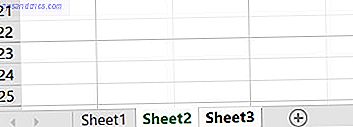
Come puoi vedere sopra, ho scelto di selezionare Sheet2 e Sheet3. Una volta effettuata la selezione, vai alla sezione Celle della scheda Home e cerca Formato .

Utilizza il menu a discesa Formato per accedere a Nascondi e Scopri e quindi seleziona Nascondi foglio .

Ora, guarda le schede Foglio e la tua selezione dovrebbe essere nascosta.

Ecco una scorciatoia pratica Questi collegamenti rapidi di Excel ti faranno risparmiare tempo e sforzo Questi collegamenti Excel ti faranno risparmiare tempo e impegno Leggi di più quando sei a tuo agio con i fogli nascosti: usa Alt + O, quindi premi H due volte di seguito.
Unhiding di un foglio di lavoro in Excel
Puoi mostrare un foglio nello stesso modo in cui lo hai nascosto, ma esiste un'alternativa più rapida. Fare clic con il tasto destro del mouse sulla scheda di un foglio e selezionare Scopri .

Questo aprirà la finestra di dialogo seguente:

Basta fare clic sul foglio che vuoi rivelare, quindi fare clic su OK .
Naturalmente, il metodo sopra dimostra quanto sia facile per qualcun altro scoprire un foglio che hai nascosto. Se stai davvero cercando di tenere nascosto qualcosa, dovrai ricorrere a Visual Basic Come costruire una barra degli strumenti Excel personalizzata di macro VBA Come costruire una barra degli strumenti Excel personalizzata di macro VBA Pronto per aumentare la tua produttività di Microsoft Excel? Una barra degli strumenti personalizzata può fare proprio questo. Ti mostreremo come mettere tutte le macro di Excel a portata di mano. Leggi di più .
Nascondere un foglio di lavoro di Excel con Visual Basic
Visual Basic può essere una prospettiva intimidatoria, se sei appena iniziato. Il tutorial di programmazione Excel VBA per principianti L'esercitazione di programmazione VBA di Excel per principianti VBA è un potente strumento di Microsoft Office. Puoi usarlo per automatizzare le attività con macro, impostare trigger e molto altro. Ti presenteremo alla programmazione di base visiva di Excel con un semplice progetto. Per saperne di più, ma questo compito è in realtà molto semplice. C'è una proprietà incorporata in Excel che rende un foglio "molto nascosto" - si tratta semplicemente di modificare un certo valore nel Visual Basic Editor.
Apri il foglio di calcolo e apri Visual Basic Editor dalla scheda Sviluppatore . Potrebbe essere necessario aggiungere la scheda alla barra multifunzione dal menu Opzioni .

Una volta entrato nell'Editor, seleziona il Foglio che desideri nascondere dalla finestra Progetto .

Quindi, passa alla finestra Proprietà e trova l'attributo Visibile .

Utilizzo del menu a discesa Come creare un elenco a discesa in Excel Come creare un elenco a discesa in Excel Excel supporta le versatili opzioni dell'elenco a discesa. Usali per controllare l'input dell'utente. Ti mostreremo come aggiungere elenchi a discesa ai tuoi fogli di lavoro Excel. Per saperne di più, possiamo passare a Hidden, che è lo stesso dei normali controlli che abbiamo appena eseguito. Possiamo anche selezionare Molto nascosto, il che significa che chiunque usi il foglio di calcolo deve immergersi in Visual Basic per rivelare il foglio.
Questo è utile se vuoi assicurarti che nessuno cambi accidentalmente o che ci sia qualcosa che vuoi tenere nascosto per altri motivi. L'opzione Scopri non apparirà come normalmente, quindi sarà impossibile rilevare il foglio aggiuntivo senza accedere a Visual Basic Editor.
Seleziona Molto nascosto, quindi torna a Excel. Il tuo foglio sarà oscurato e l'opzione Scopri non dovrebbe essere disattivata.

Per invertire la procedura, apri l'editor e modifica il parametro.
Stai attento a ciò che nascondi
Essere in grado di nascondere un particolare foglio di lavoro Excel può essere molto utile, ma può anche causare grossi grattacapi.
Se si eredita la proprietà del documento 5 Impostazioni documento Excel da non dimenticare mai per controllare 5 impostazioni documento Excel che non si devono mai dimenticare Controllare quando si seleziona un modello Excel o si condivide un foglio di calcolo, è possibile che contenga impostazioni personalizzate che non si desidera qualcuno da vedere Controllare sempre queste impostazioni. Leggi di più a un'altra persona, assicurati che siano a conoscenza di eventuali Fogli che potresti aver nascosto. In caso contrario, potrebbero essere lasciati grattarsi la testa cercando di capire da dove vengono determinati determinati valori o come viene impostata una determinata funzione.
Hai qualche consiglio su come nascondere e mostrare in modo efficace i fogli in Excel? Stai cercando assistenza con una tecnica da questa guida? Perché non partecipare alla conversazione nella sezione commenti qui sotto?



